- 1python弹出消息框-python中弹出消息框--MessageBox
- 2【代码实验】CNN实验——利用Imagenet子集训练分类网络(AlexNet/ResNet)_基于imagenet训练代码
- 3大模型从入门到应用——LangChain:记忆(Memory)-[记忆的类型:对话知识图谱记忆、对话摘要记忆和会话摘要缓冲记忆]_langchain 知识图谱
- 4AI对齐全面综述!北大等从800+文献中总结出四万字,多位知名学者挂帅
- 5Unity项目提交到GitHub的步骤记录_unity 游戏资源cdn填github
- 6QGIS系列教程:系统的理解QGIS界面_装qgis怎么会有grass gis
- 7网络安全之安全事件监测
- 8微信小程序实现登录功能_wxlogin ts声明
- 9给网页添加背景图片 html+css_css如何设置背景图片
- 10LeetCode笔记:Weekly Contest 220 比赛记录_实现 distancelimitedpathsexist 类
关于idea配置Spring后,在pom.xml中“<artifactId>spring-boot-maven-plugin</artifactId>”出现报红现象_idea pom.xml爆红但是不报错
赞
踩
(1)出现问题,如图

当我们出现问题时,解决问题要从根源解决!
介绍一个神奇的方法(不建议使用)
在<artifactId>spring-boot-maven-plugin</artifactId>下一行加上<version>2.3.5.RELEASE<version> 报红就不存在了
注意:不能删除
小伙伴们,可以试一下,但此方法治标不治本!
(2)寻找问题根源
出现这段代码报红,是因为我们在idea里配置maven文件位置出现问题,那么解决思路是:重新编辑idea中maven位置,如图(1)

(这是我配置的正确地址,<artifactId>spring-boot-maven-plugin</artifactId>未报红)
我将idea初始界面称为外部,idea里写代码环节称为内部
第一次配置时步骤
外部配置我们是从idea界面→左侧Customize→蓝色字体all setting→搜索栏搜索Maven(右侧图1处配置地址,在第三步解决方法里详细讲解)
(3)解决方法
已经配置完Maven的解决办法
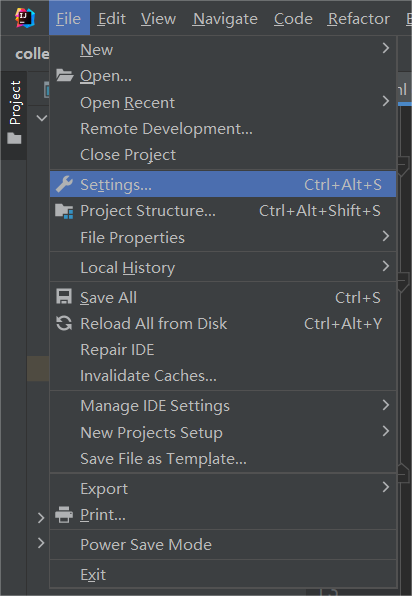
1.左上角File→Settings

2.搜索栏搜索Maven,按照图示数字顺序操作,并勾选红色小方框(该图为错误文件地址)
如何选择文件地址?
1.Maven home path:这里是apache-maven-3.8.7文件夹的位置,这边我是放在D:\DEV里(建议在非C盘里,建一个DEV文件夹),根据自己apache-maven-3.8.7位置进行设置
2.User settings file(先勾选):这里是apache-maven-3.8.7文件夹里conf里的settings.xml文件地址,我这里也是在DEV里
3.Local repository(先勾选):这里是mavenjar所在位置,根据自己文件位置选择
4.选择完成后,点击Apply(应用),最后点击OK
小结:好的存文件习惯,会事半功倍
(4)结语
配置完成后,会下载一会儿,耐心等待后,就不会报错了
(右侧面有个Maven点击后)
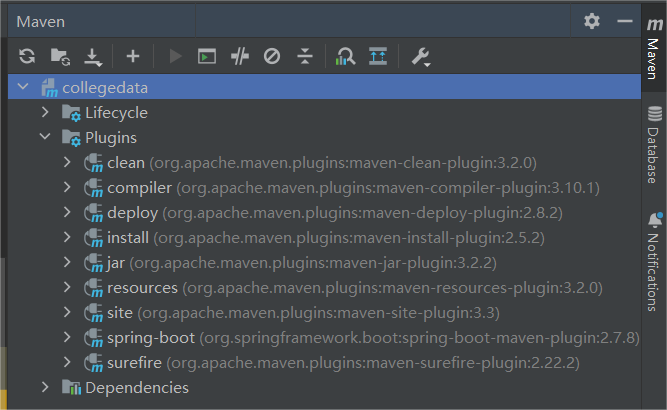
前面两个是刷新按钮






